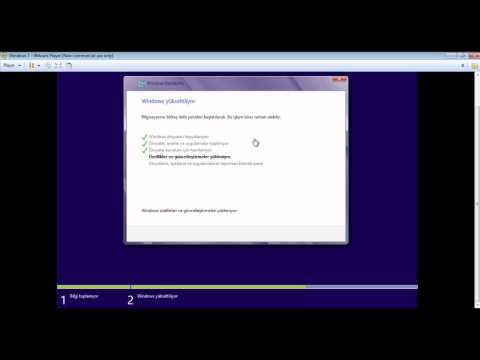Adobe InDesign, broşürler, haber bültenleri, el ilanları ve dergiler gibi büyüleyici basılı parçalar oluşturmanıza olanak tanıyan bir masaüstü yayıncılık programıdır. Yayıncılık endüstrisinde bir favori olan Adobe InDesign, tasarımcıların metin ve grafiklerin boyutundan yerleşimlerine kadar tasarım sürecinin tüm yönlerini kontrol etmelerine olanak tanır. InDesign'da nasıl madde işareti ekleneceğini bilmek, tasarım cephaneliğiniz için size başka bir araç sağlar.
Madde işaretleri kullanmak, okuyucunuzun odaklanmasını istediğiniz listelerdeki veya diğer metinlerdeki öğelere dikkat çekmenize olanak tanır. Madde işaretleri kullanmak, ayrıca, belgenizin görsel çekiciliğini ve okunabilirliğini artırarak, metnin büyük bölümlerini ayırmanın basit bir yolunu sağlar.
adımlar

Adım 1. Adobe InDesign'ın sahibi değilseniz satın alın ve yükleyin
Kurulumdan sonra bilgisayarınızı yeniden başlatmanız gerekebilir.
InDesign'da yeniyseniz, programın çalışma alanını ve mevcut kullanıcı kaynaklarını tanımak için biraz zaman ayırın

Adım 2. Adobe InDesign'ı açın
Çalışmak istediğiniz mevcut bir InDesign dosyanız varsa, InDesign'ın Kontrol panelinden Dosya>Aç'ı seçerek dosyayı açın ve açmak istediğiniz dosyaya gidin. Belgeyi açmak için dosya adına tıklayın.
Yeni bir belge oluşturmanız gerekiyorsa, Dosya>Yeni>Belge'yi seçin ve belge ayarlarınızı seçin

Adım 3. Mevcut bir InDesign belgesini kullanıyorsanız, madde işareti eklemek istediğiniz metni seçin
Bunu, Araçlar paletinde bulunan yazım aracınızı kullanarak yapın.
Yeni bir belgeye metin aktarıyorsanız, Yazım aracını kullanarak bir metin kutusu çizin. Ardından Dosya>Yerleştir'i seçin ve içe aktarmak istediğiniz metni içeren belgeye gidin. Belgeyi bulduktan sonra dosya adına çift tıklayın. Tüm metniniz görünür olacak şekilde metin kutunuzun boyutunu ayarlayın. Çok miktarda metin içe aktarırsanız, ek sayfalara metin kutuları eklemeniz gerekebilir. Metninizi içe aktardıktan sonra, metnin madde işaretli olmasını istediğiniz belirli bir bölümünü seçin

Adım 4. Metninize madde işaretleri eklemek için InDesign'ın Kontrol panelinden Madde İşaretli Liste düğmesini seçin
Bunu, Yazım>Maddeli ve Numaralı Listeler>Madde Uygula'yı seçerek de yapabilirsiniz.

Adım 5. Yazım aracınızı kullanarak madde işaretli metninizi seçin

Adım 6. Paragraf paletinizi açın
Çalışma alanınızda görünmüyorsa, Kontrol panelinizden Pencere>Tür ve Tablolar>Paragraf'ı seçin. Paragraf paletinin sağ üst köşesindeki simgesine tıklayın ve beliren açılır menüden Madde İşaretleri ve Numaralandırma'yı seçin. Bu, Madde İşaretleri ve Numaralandırma iletişim penceresini açar. Buradan mermilerinizin hizalamasını, girintisini ve sekme konumunu ayarlayabilirsiniz. Ayrıca bu pencereden madde işareti karakterinizi değiştirebilirsiniz.
İpuçları
- Madde işaretlerini kaldırmak için metninizi vurgulayın ve Kontrol panelinde Madde İşaretli Liste düğmesini tıklayın.
- Madde işaretleri yalnızca kesin bir dönüşten sonra yeni bir paragrafın başında görünür. Madde işaretini yapmak istediğiniz öğeler paragraf içinde cümleler olarak mevcutsa, InDesign yalnızca paragrafın başına bir madde işareti yerleştirir. Her öğeye madde işareti eklemek için imlecinizi madde işareti yapmak istediğiniz öğenin başına getirin ve klavyenizdeki Enter tuşuna basın.